Asteroom 是什麽?
Asteroom 是一个360°虚拟实境导览的软体,包含APP和线上编辑器。我们也提供360°照相机的替代方案 ──实境王360套组(Pano Kit),能降低进入VR的门槛。
计价与续约
为什麽要付订阅费?
订阅费是用于 Asteroom Cloud ,可以储存360°全景图,并透过 Asteroom 的技术将全景图变成360°虚拟导览。 就算取消订阅,导览和全景图仍然留在你的帐号中不会删除,直到您自己主动删除。
Asteroom是如何计价?
我们是以每月能公开分享的360度全景导览的数量,以及登入帐号数量计价。是採用随支随付的模式,当你有需要时再付费订阅,也就是说,当手上有房屋导览需要提供给客户观看,或是放上线上刊登平台时,再付费订阅即可。订阅后可以使用的功能,请参考订阅方案。
如何续约?
使用者在收到到期通知后,建议登入www.asteroom.com 续约,因为Asteroom 尚未设定自动扣款功能。使用者可以一次订阅1个月、3个月、6个月,及一年份。
可以用那些手机和360照相机拍摄?
支援的手机型号
市售手机的系统需是iOS 11以上 或Android 6以上,所以iPhone 6 以上机型、Samsung Galaxy S7 系列以上、 SONY Xperia X Compact 以上、 LG G5 / V20 以上皆能使用。最新款多镜头手机,如 iPhone 11 Pro、Samsung Galaxy 10 也都能使用。
360° 照相机
支援Insta360 One X 和 Ricoh Theta 系列,包含 S、SC、V、和 Z1。可直接使用Asteroom App拍摄,不需要从Insta App和 Theta App 汇入汇出照片。
其他市售 360° 相机或 360° 照相手机所拍的360°全景图,只要长宽比为 2:1 皆能汇入Asteroom。
如何启动序号?
透过行动应用程式(APP)输入
- 收到实境王360套组后,请将包装内的启动码序号输入APP/ 网页编辑器
- 下载APP 并注册登入
- 点开APP左上角的
 ,点选【方案信息】,在序号栏输入启动码。
,点选【方案信息】,在序号栏输入启动码。
透过网页端输入
- 到 www.asteroom.com
- 注册并登入
- 点开右上角的,点选
 ,进入【方案信息】,在序号栏输入启动码。
,进入【方案信息】,在序号栏输入启动码。
如何将使用上遇到的问题回报给 Asteroom?
当你使用APP拍摄,出现当机、跳出错误讯息、APP无法与蓝芽连线,或是其他不明原因导致操作失败,请在出现上述问题后回报给Asteroom,协助我们改善。
- 到操作失败的步骤/画面
- 离开该画面并马上点选 APP 左上角选单
- 点选【问题回报】后会自动打开您手机的预设信箱,信件内容会自动列下操作失败的纪录,按下寄出即可回报给我们。
注意:
必须先进入错误发生的步骤再按回报,才会在信件裡记录错误的讯息。
该帐号必须有信箱权限,才能透过上述方式回报。
如何拍摄建立导览?
- 拍摄全景图: 点选
 进入拍照。
进入拍照。 - 至相簿确认:拍摄后的全景图会存放于当日(YYYYMMDD)相簿,请点
 至相簿浏览,可于此时更改相簿名称。
至相簿浏览,可于此时更改相簿名称。 - 新增至导览:于相簿页点
 选取该相簿并点选
选取该相簿并点选  上传,即可汇入全景图并创建新导览。
上传,即可汇入全景图并创建新导览。
 开启导览分享功能:至导览首页
开启导览分享功能:至导览首页  ,点选导览右上角的
,点选导览右上角的  ,选择「开启分享」,再点击导览右下的 即可进行分享。
,选择「开启分享」,再点击导览右下的 即可进行分享。
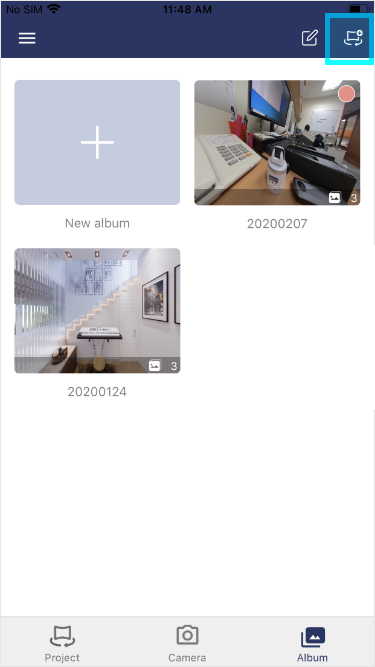
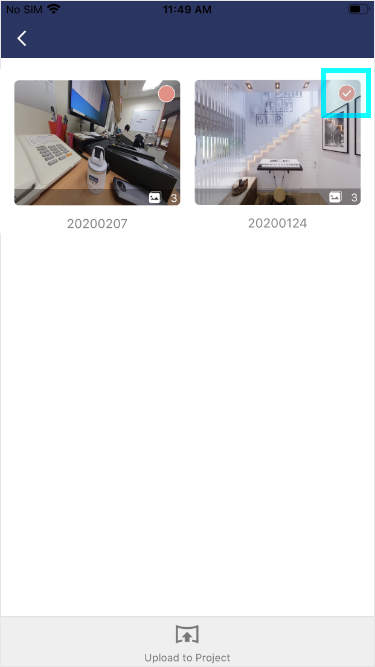
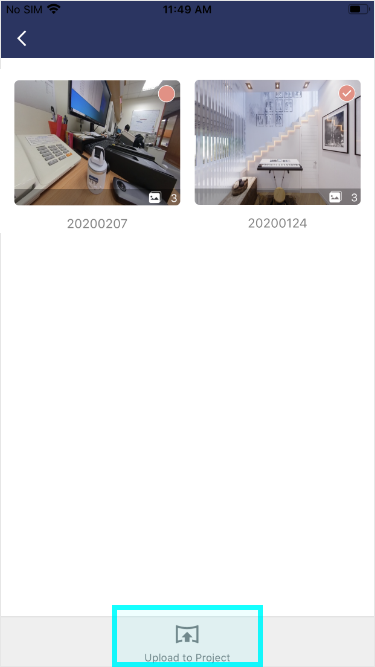
全景图出现重叠影像时怎麽办?
- 请仔细检查360套组是否置于水平地面上,且在转动时不会晃动。请检查鱼眼镜头是否对准手机镜头的中心。请参阅【如何设置Asteroom Pano Kit】的教学影片。
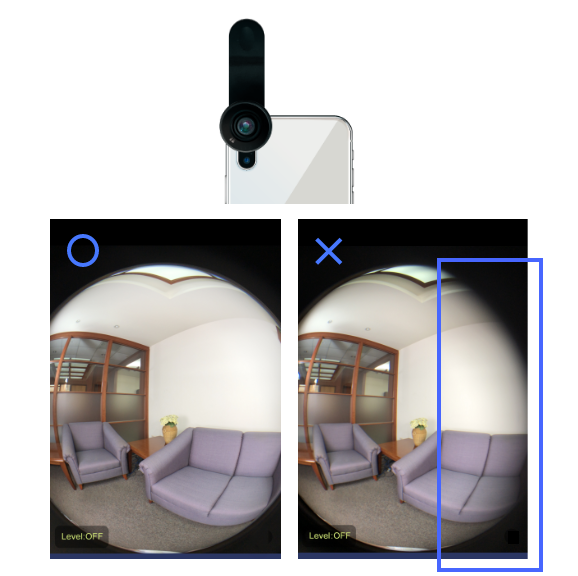
检查App萤幕中的圆形范围是否清晰无遮蔽。 -
当手机镜头位于手机中间时,将手机置于旋转台两夹爪中心;若镜头在手机一侧,尽量使鱼眼镜头与旋转台的一夹爪对齐,以防止偏移。

-
建议使用标准的三脚架来搭配旋转台,但要避免旋转台与脚架锁得太紧导致旋转台转不动,也不要太鬆导致手机晃动,在拍摄前可以用START / STOP测试旋转。



-
在使用App内建的水平仪检查其稳定性。
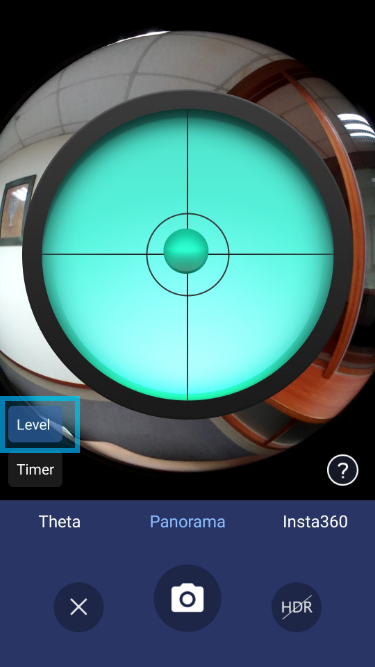
- 如果您使用的是单脚架,建议您使用定时器让脚架在按下“相机”后回復稳定不晃动,但我们强烈建议使用稳定的三脚架,并在同一位置拍摄多张照片,再选择最佳的一张。
-
有些手机型号在没有手机壳的情况下,不容易固定鱼眼镜头,因此我们为iPhone系列和Samsung Galaxy系列提供鱼眼镜头专用手机壳。 请至https://www.asteroom.com/zh-cn/pricing购买。

鱼眼镜头手机壳
什麽时候使用定时器?
- 如果您不想与旋转台一起移动,则可以选择设置定时器并离开房间。
- 单脚架容易摇晃,建议您在点选“相机”前,使用定时器为其提供回復稳定的时间。
旋转台转到一半停住了,怎麽办?
可能是没电了,请先充电。也有可能是旋转台架在脚架上时转太紧了,导致内部零件卡住,放鬆一点即可。若已经尝试过但仍未解决,请联繫我们处理退换货事宜。
蓝芽配对连不到,怎麽办?
请重启旋转台,他会自动侦测手机的蓝芽并配对,当连线成功,APP的相机  会亮起。若仍无法连线,请透过APP裡的回报问题功能,回馈此状况。
会亮起。若仍无法连线,请透过APP裡的回报问题功能,回馈此状况。
Asteroom 可拍出多少解析度的全景图?
依据手机的相机画素变动,Asteroom 可拍出8192*4096解析度的360°全景图。
如何製作2D平面图?
使用AR实际量测房间尺寸
- 请至此连结确认您的手机是否支援AR量测功能。
- 登入Asteroom APP
- 点选
 切换模式到平面图。
切换模式到平面图。 - 将手机镜头对准地面,任选一牆角做为原点,左右移动。不须要使用鱼眼镜头。
- 当萤幕出现瞄点
 时,点击新增
时,点击新增  出现红点标示即可前往下一个转角处,在房间的转角处重複此步骤,直至回到原点,点击确认
出现红点标示即可前往下一个转角处,在房间的转角处重複此步骤,直至回到原点,点击确认  储存;右上角的
储存;右上角的  用于消除前一个红点标示。
用于消除前一个红点标示。
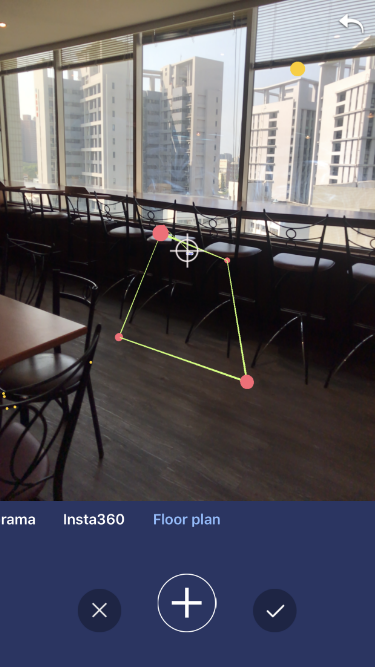
在同一个平面图新增其他房间
- 至相簿
 > 进入存放该平面图的相簿 > 切换至平面图分页 > 打开欲编辑的平面图档案。
> 进入存放该平面图的相簿 > 切换至平面图分页 > 打开欲编辑的平面图档案。 - 点击下方的
 > 点击
> 点击  > 重複上方的第 5 点。
> 重複上方的第 5 点。 - 点选画布上的任一形体即可任意移动位置、命名、複製或删除,完成后点选右上角
 储存。
储存。
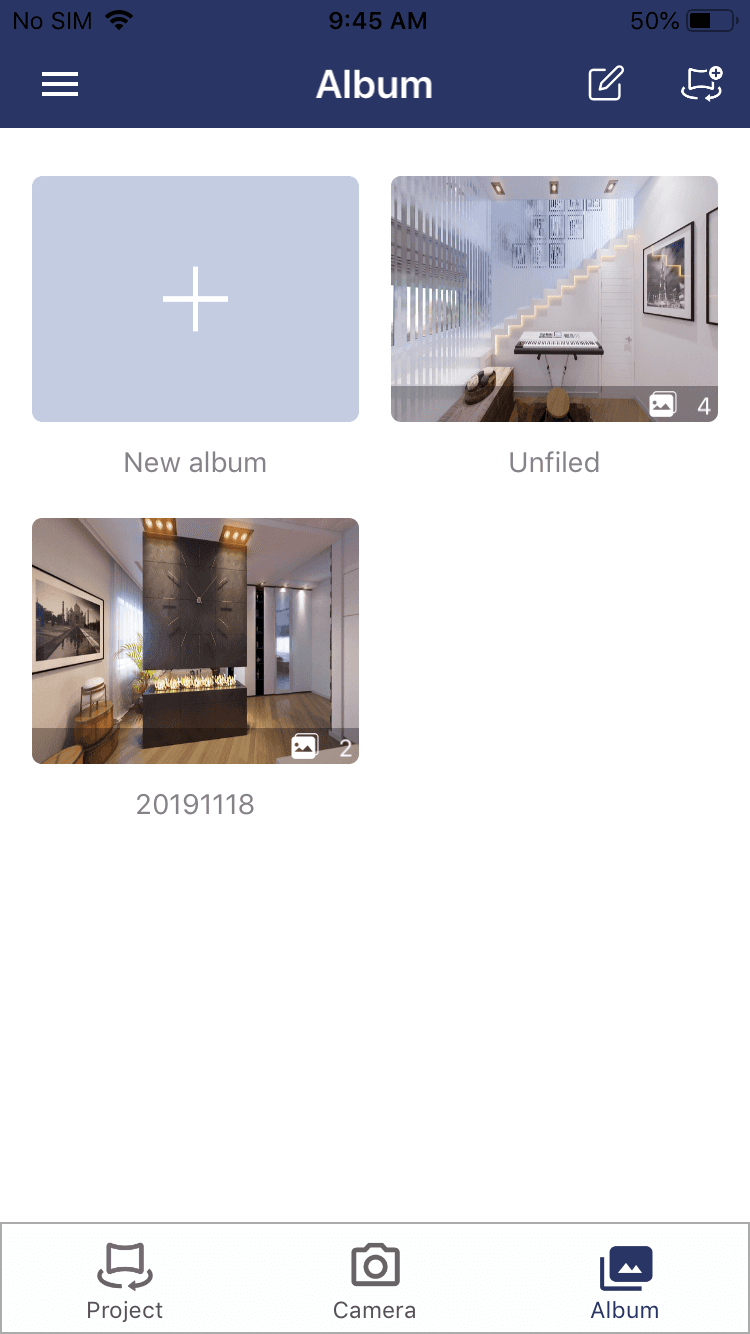
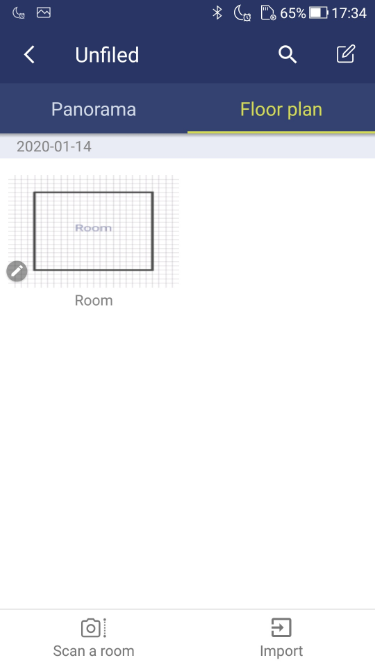
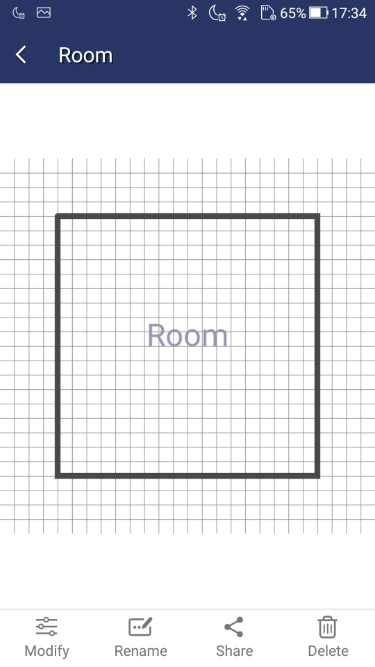
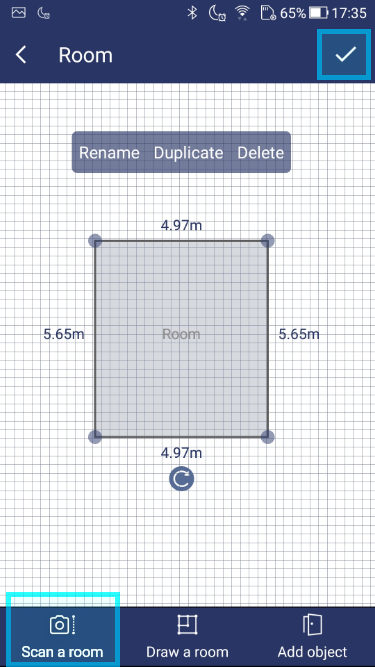
使用内建模组绘製平面图
- 点击
 切换模式到平面图。
切换模式到平面图。 - 点选右方
 进入绘图模式,点开下方功能选单的
进入绘图模式,点开下方功能选单的  ,
,  择一图示新增至图纸中,可在图纸中拖曳、旋转、重新命名、删除和複製。
择一图示新增至图纸中,可在图纸中拖曳、旋转、重新命名、删除和複製。 - 完成后点选右上角
 储存。
储存。
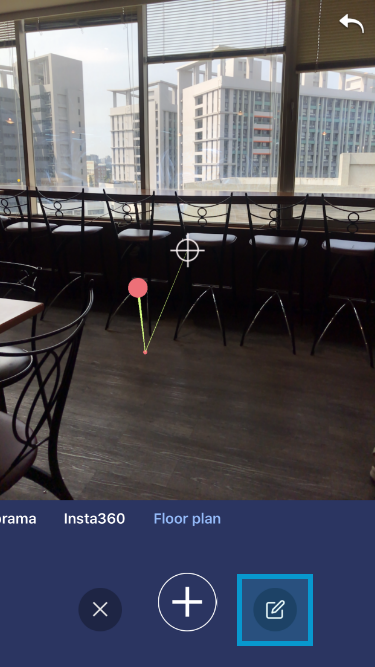
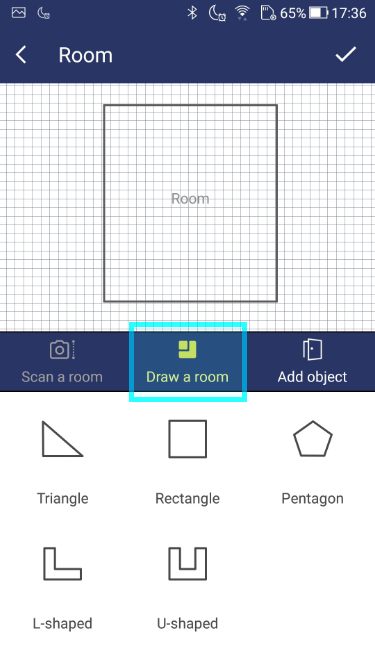
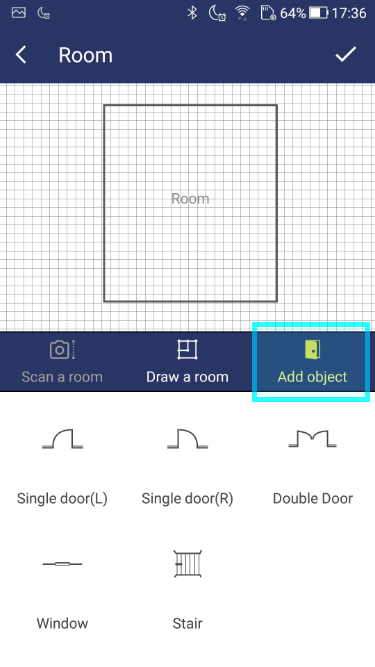
如何建立热点(Hotspot)?
建立热点
- 打开欲编辑的导览,任选一张全景图,点击App下方选单中的「热点」
 或网页编辑器的
或网页编辑器的  点选「热点」
点选「热点」 依照画面指示设置完成以下3步骤。
依照画面指示设置完成以下3步骤。 - 设定热点。 建议命名每张全景图,易于辨识和建立每间房间的动线和关係。
- 设定热点位置。 当 A 房间到 B 房间的热点已经设定完成,B 房间 回到 A 房间的热点也会自动设定完成。
- 确认进入画面。观众进到此房间看到的画面是否符合进入的视角,建议使用「预览」
 确认观众点击热点后看到的画面。
确认观众点击热点后看到的画面。
编辑热点
- 点击一下欲编辑的热点,即进入热点编辑模式,萤幕右上角会出现「编辑」
 和「删除」
和「删除」 。
。 - 铅笔表示编辑,垃圾桶表示将该热点删除。
- 点选画面其他地方关闭热点编辑模式。
如何上传背景音乐?
- 登入Asteroom App或网页编辑器。
- 选择欲分享的导览。
- 点击导览右上角的「更多」
 。
。 - 点击【编辑信息】> 点击背景音乐的【资料夹】,上传音乐,点击右上角
 储存。
储存。
App 介面
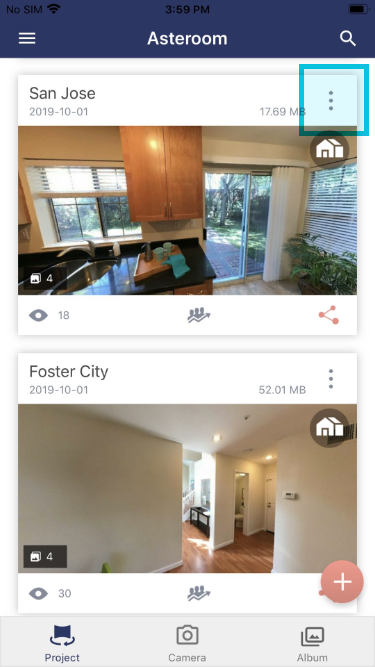
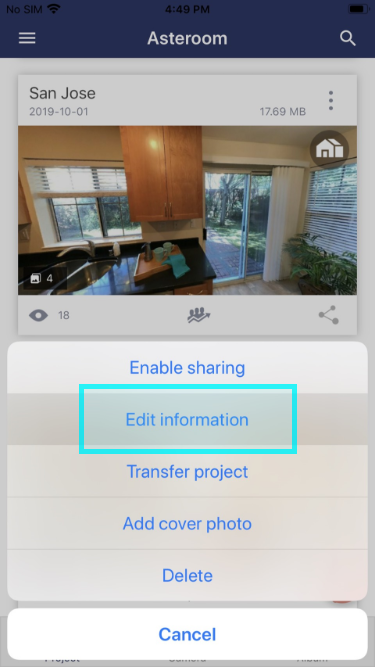
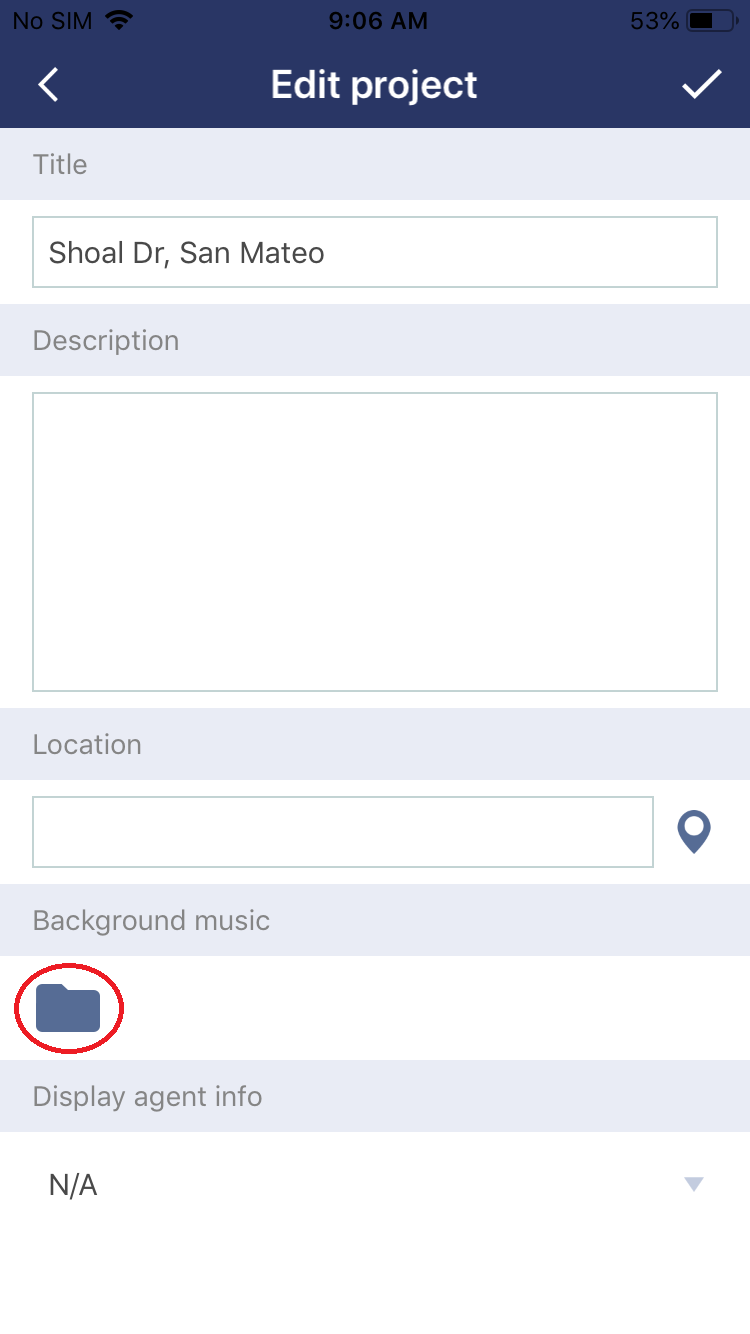
网页编辑介面
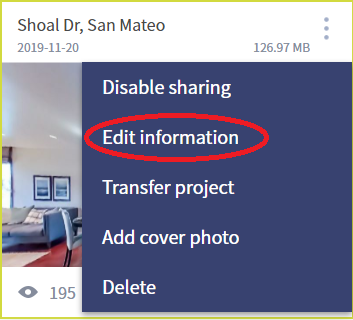
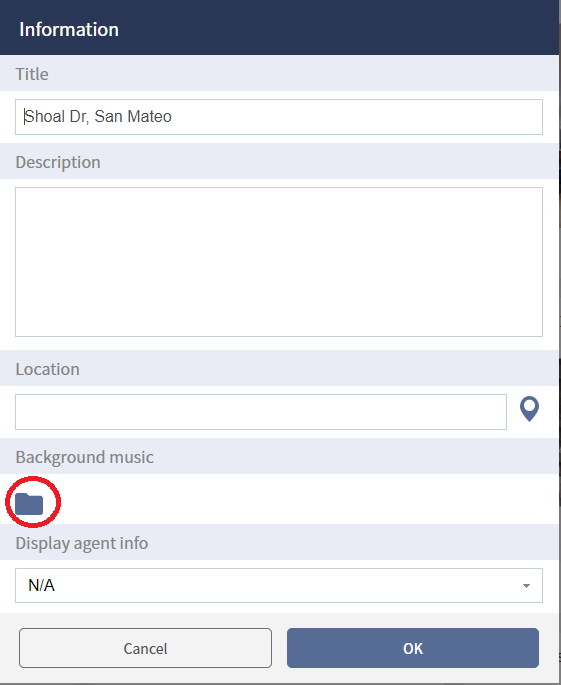
如何打开经纪人联络信息?
- 登入Asteroom App或网页编辑器
- 选择欲分享的导览
- 点击导览右上角的【更多功能】

- 点击【编辑信息】>【显示经纪人信息】
- 选择负责该物件的经纪人信息。
- 前往【更多功能】
 打开【允许分享】。
打开【允许分享】。 - 点选【分享】
 複製该连结到浏览器确认经纪人联络信息是否正常显示。
複製该连结到浏览器确认经纪人联络信息是否正常显示。
App 介面
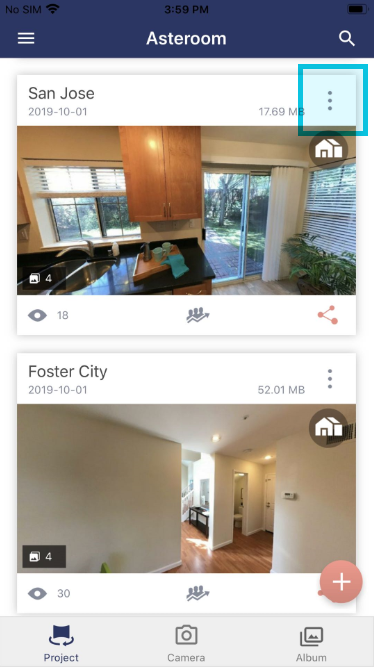
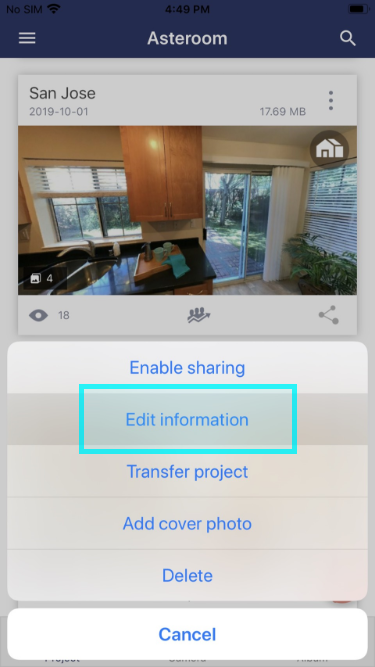
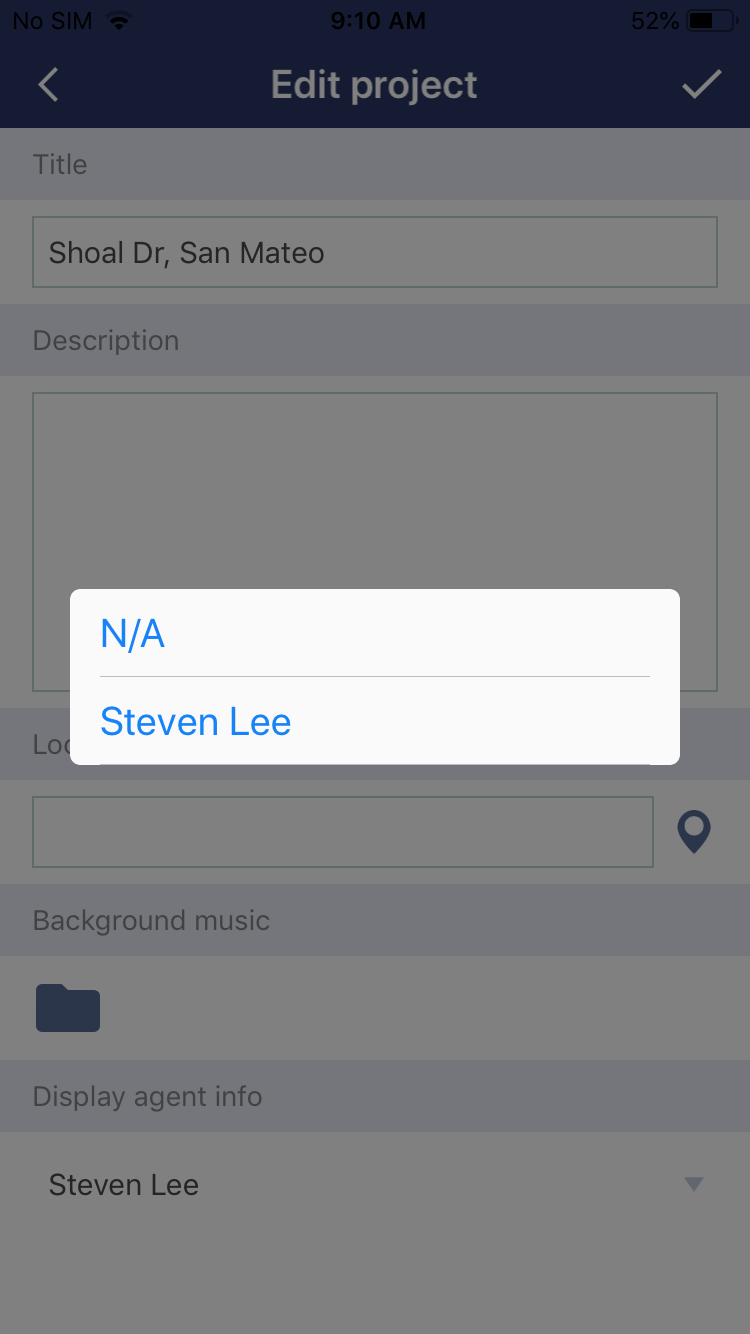
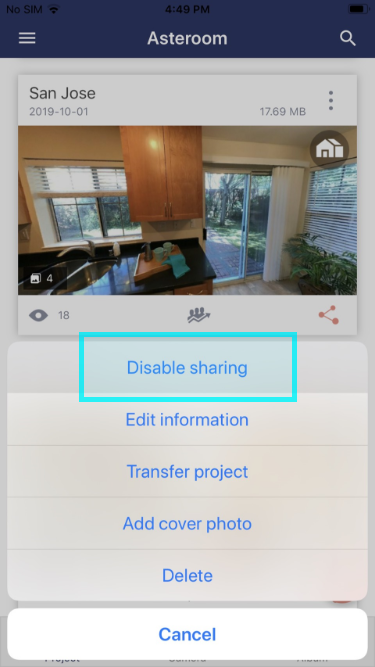
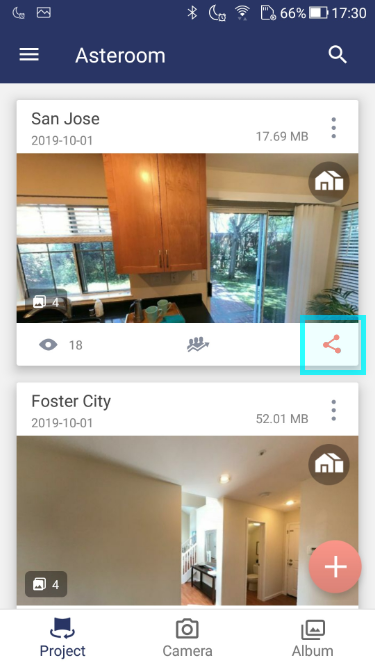
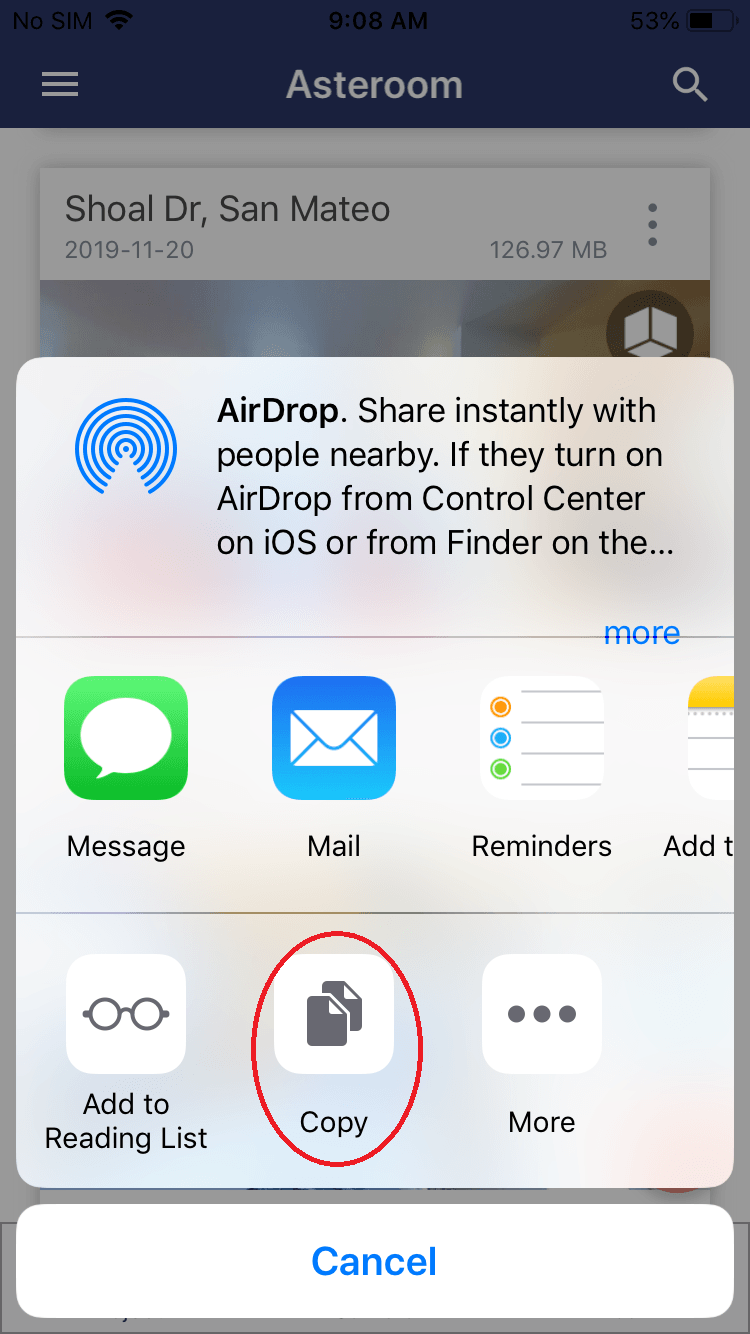
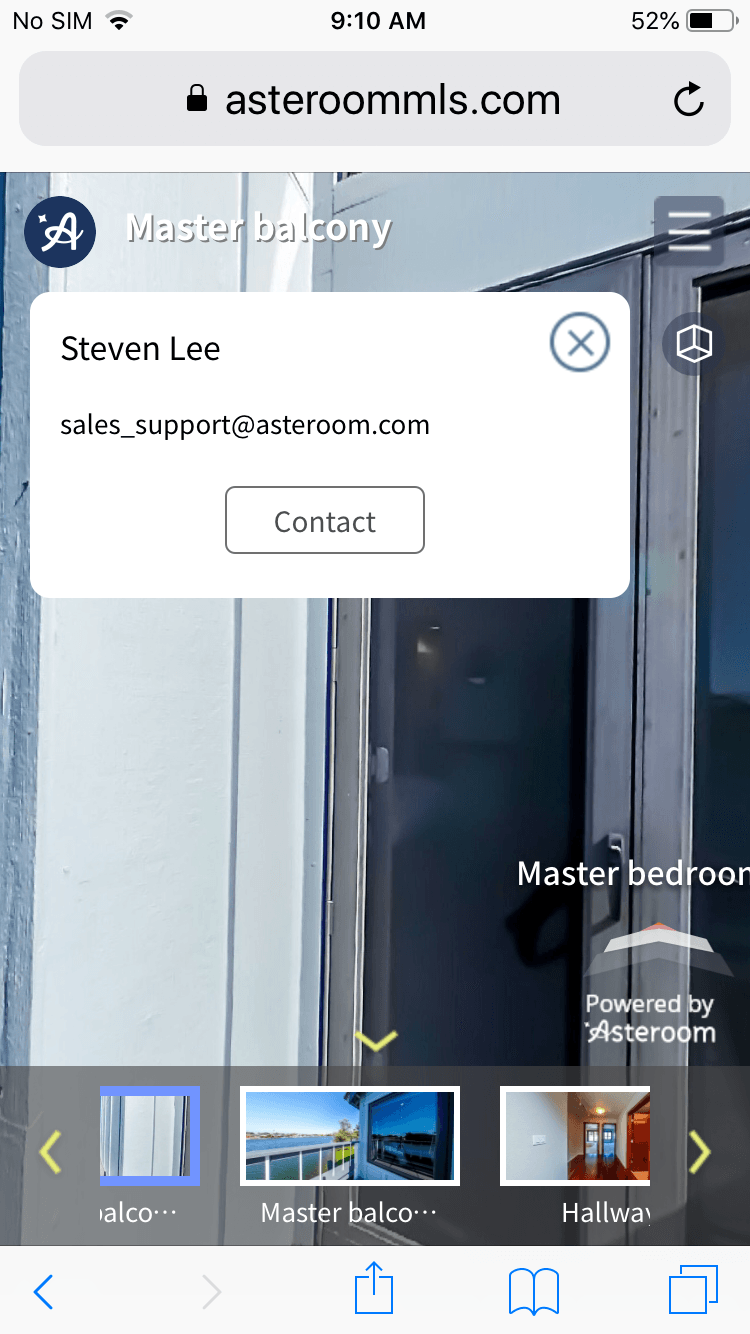
网页编辑介面
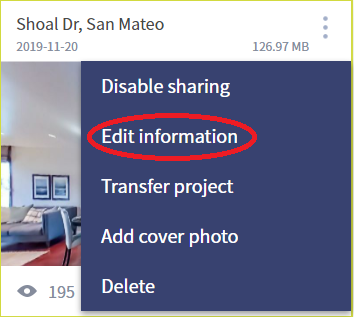

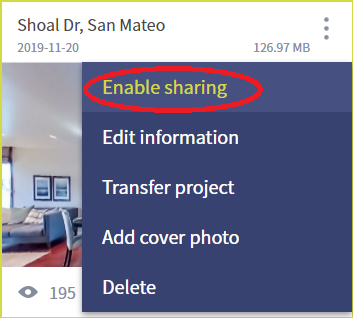
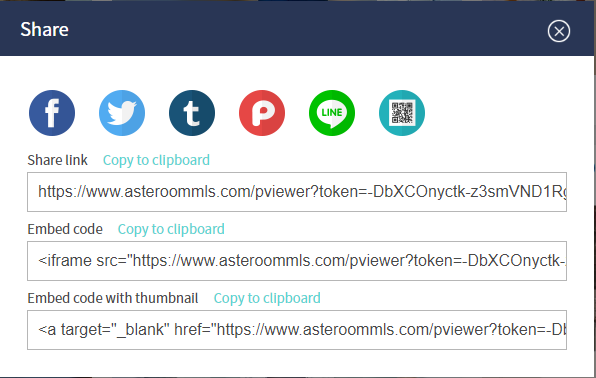
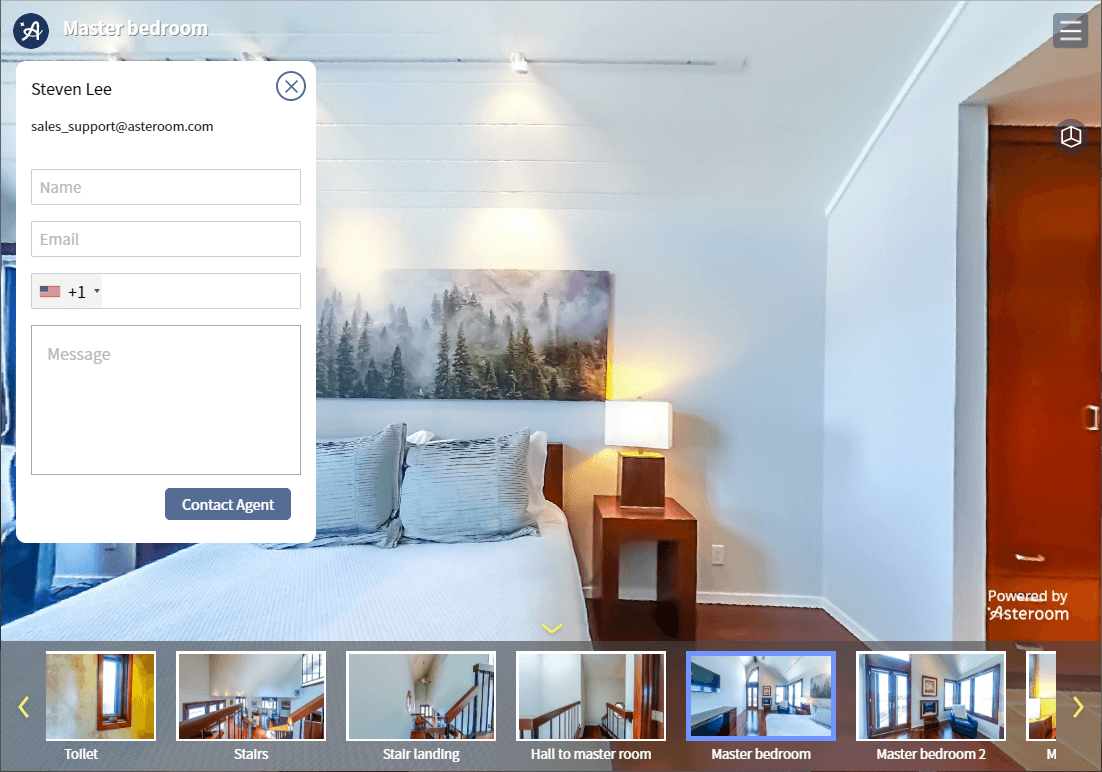
在App 或 网页编辑器更新 360 全景图的预览缩图?
- 进入想更改视角的专案,点选任一全景图。
- 调整 360 全景图的视角至想要的角度。
- 点击
 以更新缩图, 全景图区的缩图会立即显示成最新视角。
以更新缩图, 全景图区的缩图会立即显示成最新视角。
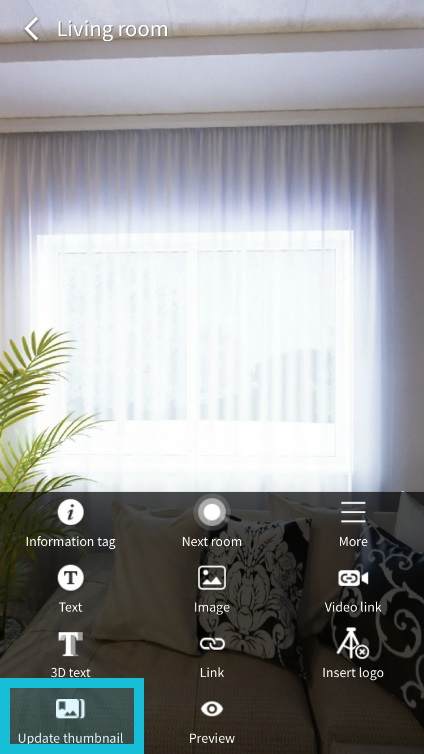
- 登入Asteroom 网页编辑器,亦可以下载所有缩图。点击
 下载。
下载。
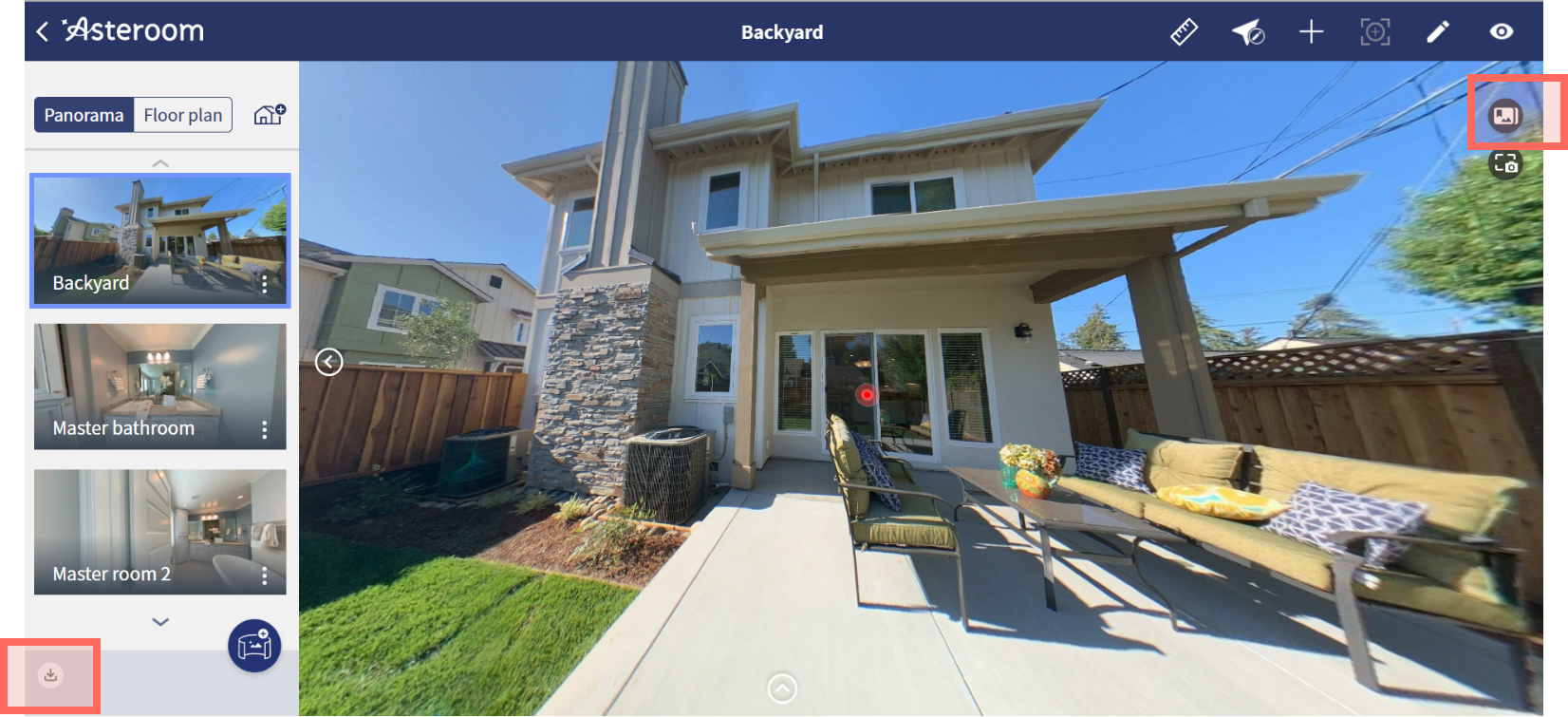
- 在导览模式的全景图缩图也会同步更新。
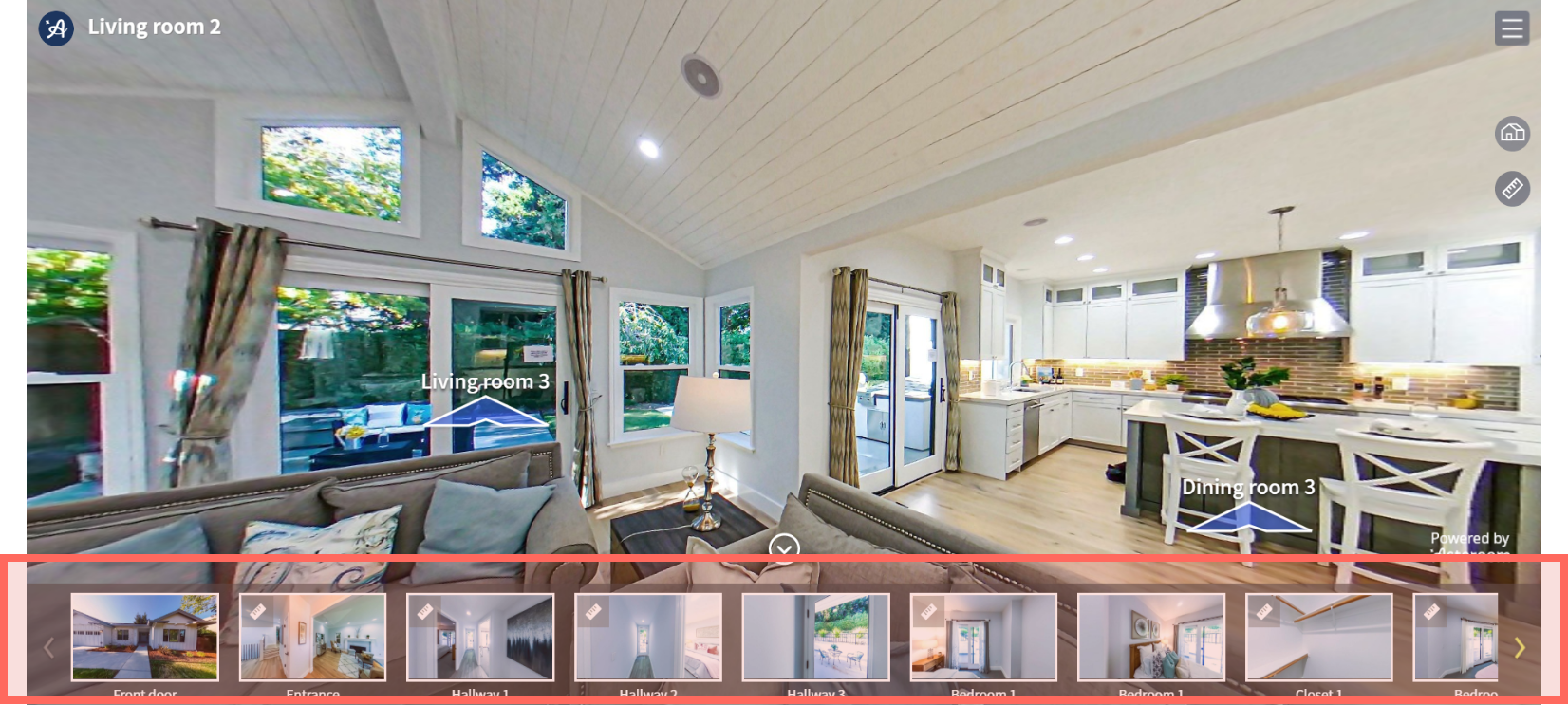
如何从 360全景图截图并下载?
- 登入 Asteroom 网页编辑器。截图并下载功能仅能在网页编辑器执行,不能透过手机App或手机上的浏览器。
- 进入任一个专案,择一 360 全景图。
- 调整 360 全景图的视角到想呈现的房间角度。
- 点击
 【截图并下载】。
【截图并下载】。
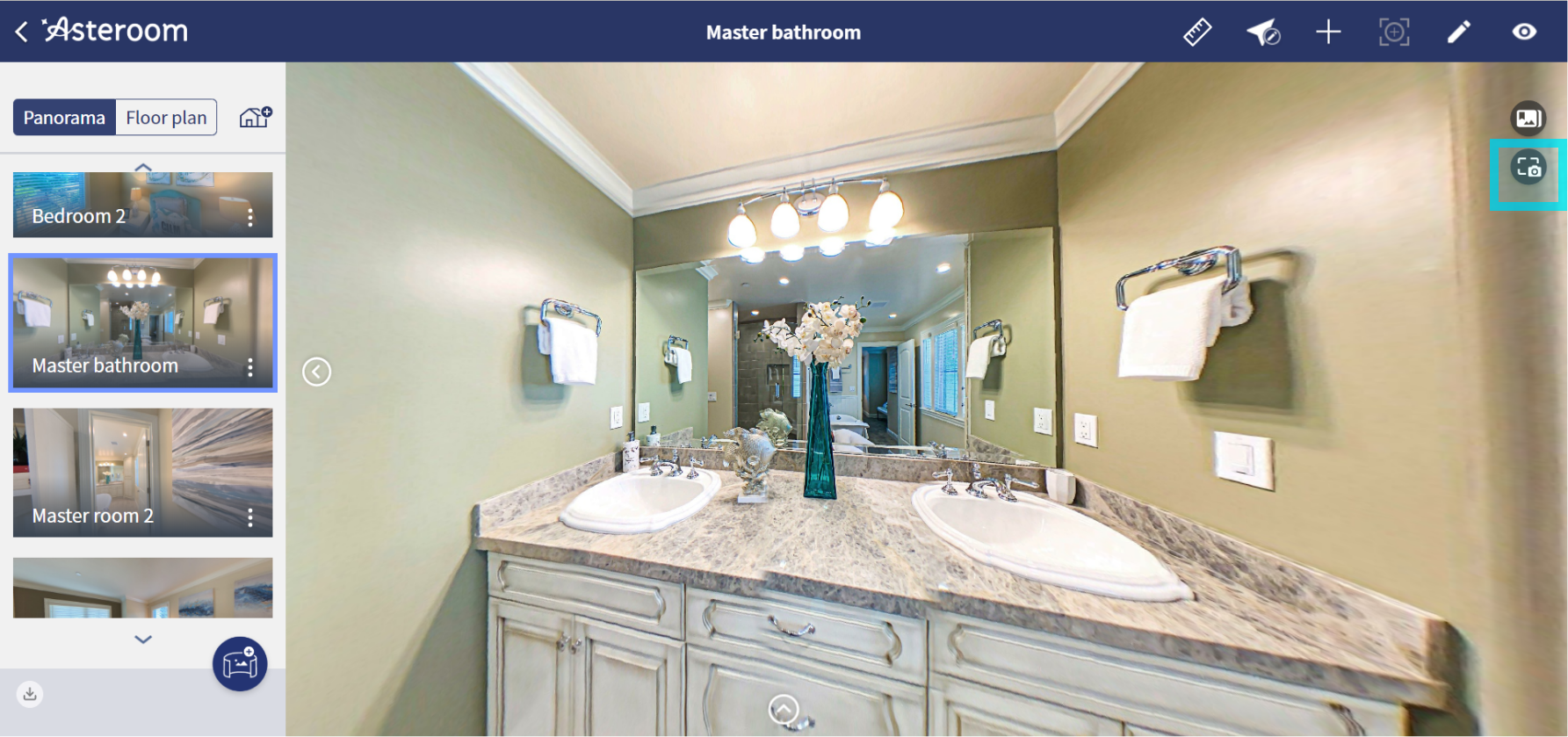
- 预览后点击下载。
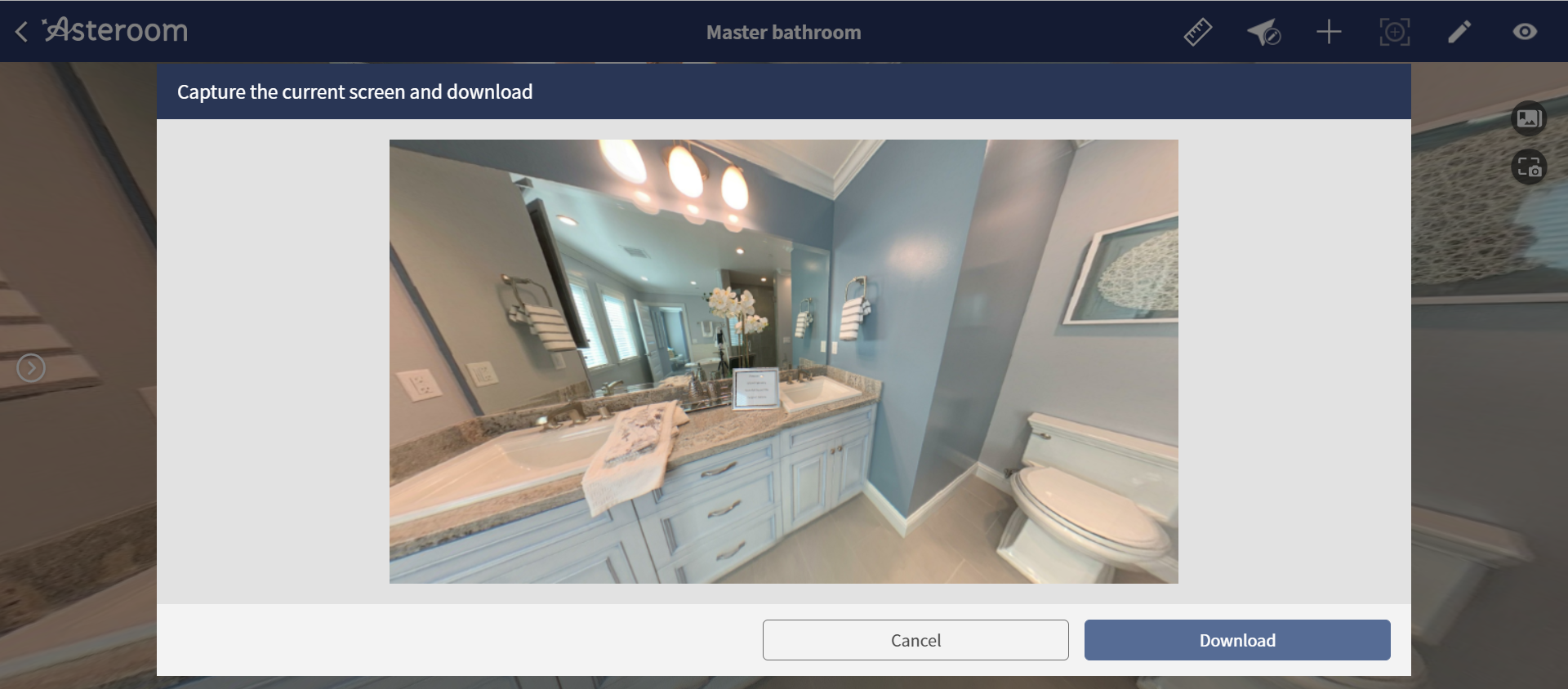
什麽是可分享导览?
可分享导览是指透过分享功能或分享连结,将360°全景导览发佈到社交平台或网站等供人们浏览。 当帐号的订阅过期时,已经公开的360°全景导览将会自动关闭,人们将无法观看该导览。该导览仍会 保留在帐号中,仅该分享连结失效,续约后即可自行进入导览列表手动打开。
如何分享 360 全景导览 ?
- 到导览首页,点选导览右上角的【选单】,选择【开启分享】。
- 该导览的【分享】键会变成粉红色,表示可以分享了。
- 分享键呈粉红色表示已开启分享,呈现灰色表示已关闭分享,无法在浏览器上观看导览。
- 点击 【拷贝】然后将连结贴到物件刊登网站,或是点选社群平台或通讯软体的图示,直接分享。
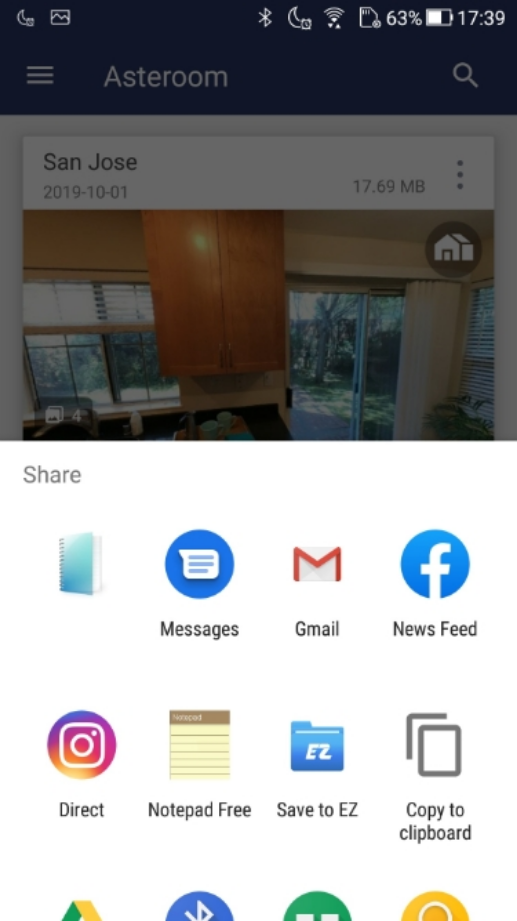
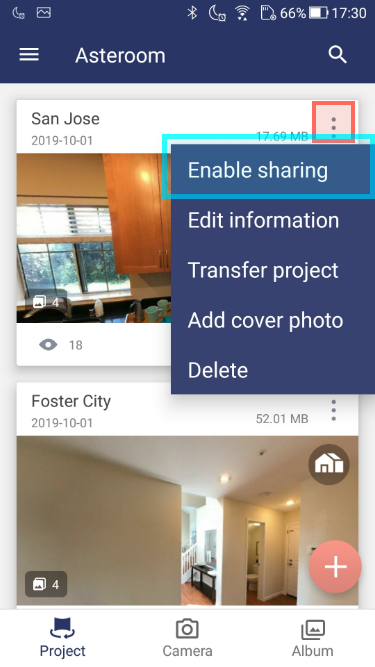
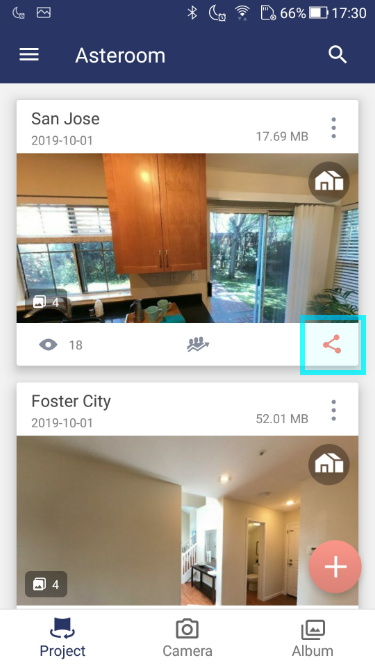
在电脑的浏览器取得分享网址
- 从电脑上的浏览器登入Asteroom 网页编辑器后,点选欲分享的专案右上角的【更多功能】。
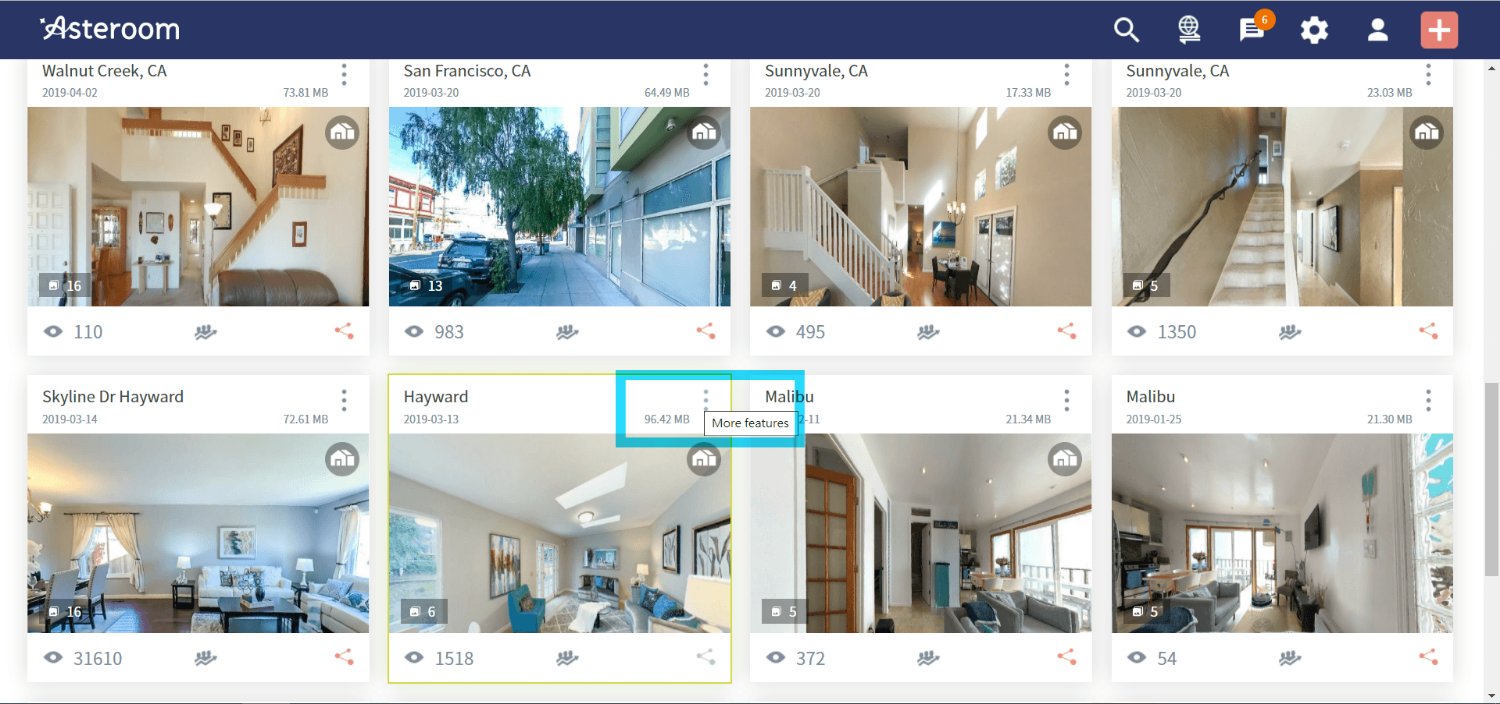
- 点选【开启分享】。
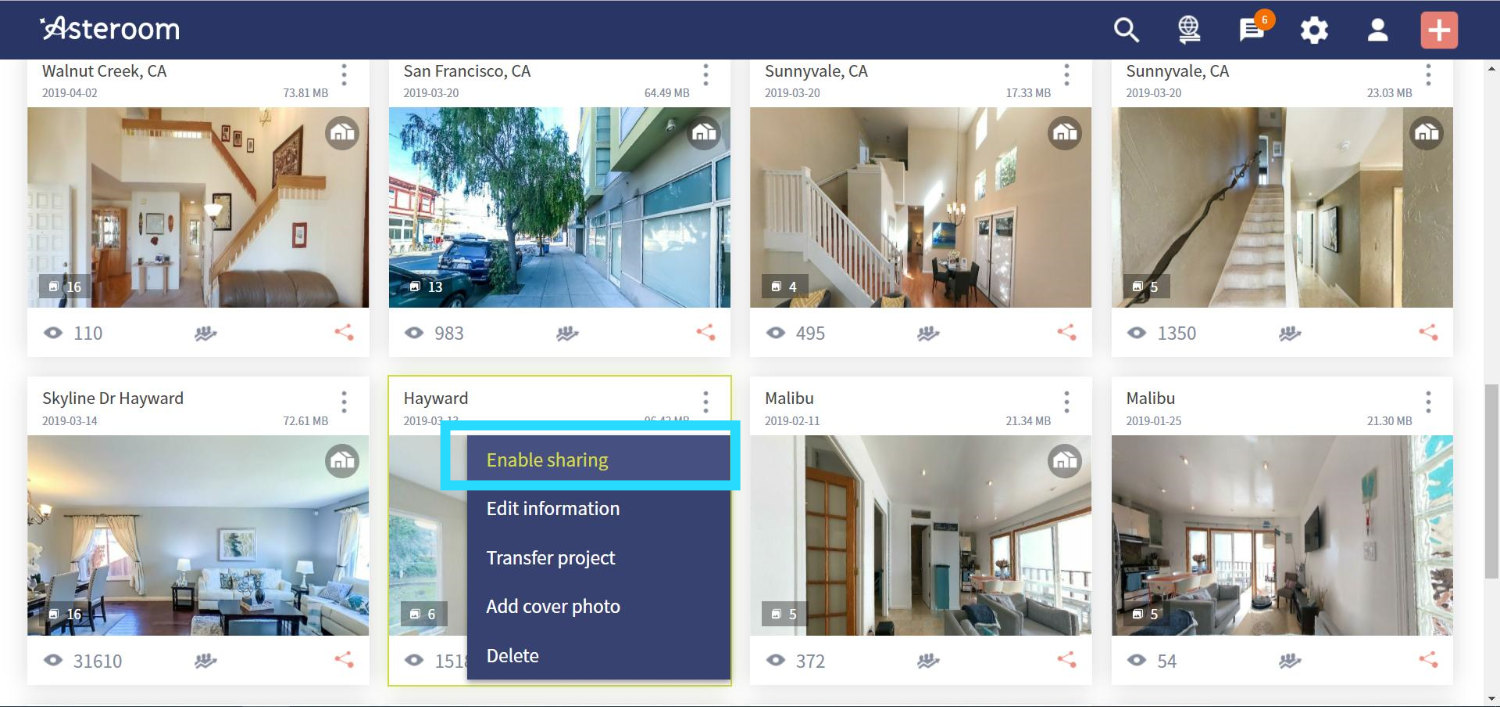
- 再点选该专案下方的粉红色【分享】图示。
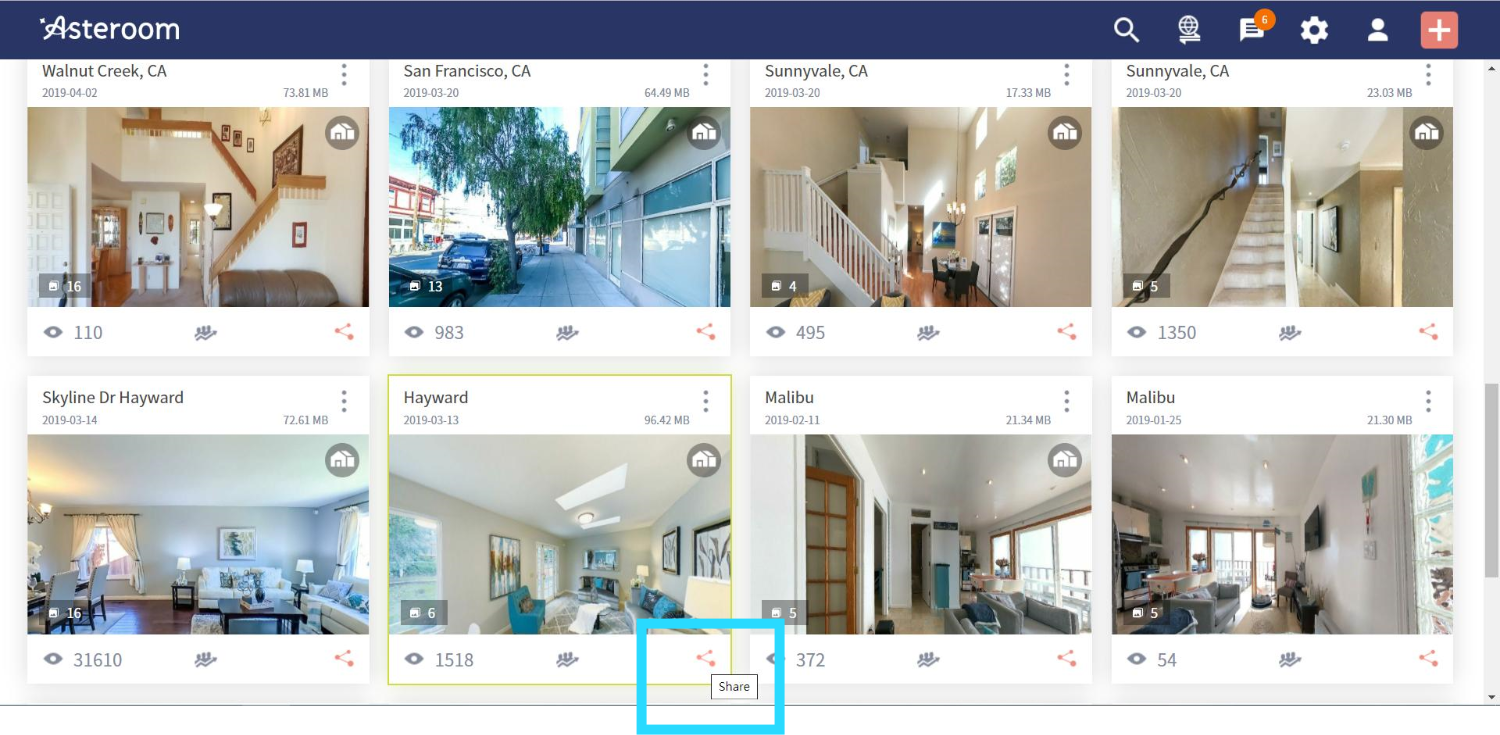
- 複製分享网址,并贴到房屋物件资讯中,或是社群贴文中。
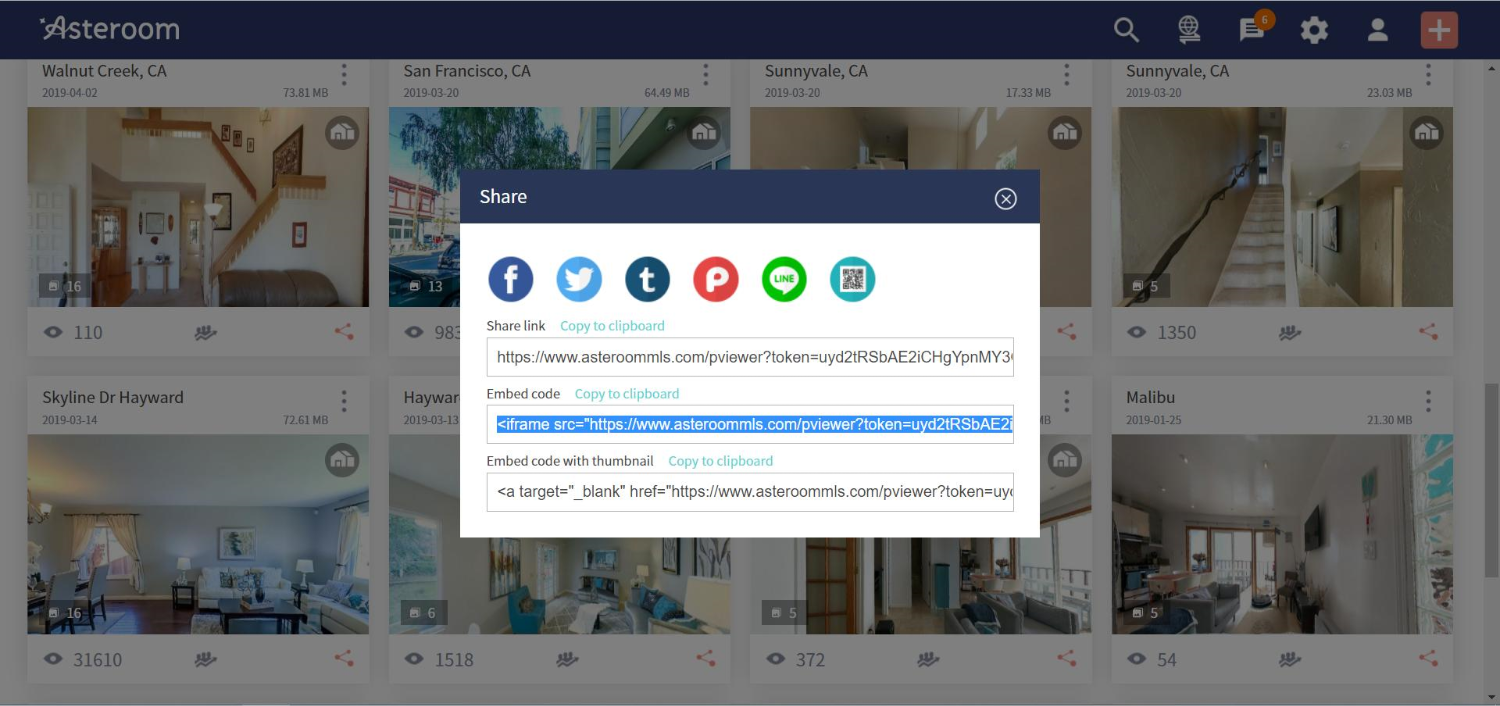
如何将虚拟导览嵌入到网页裡?
- 在Web编辑器上,选择专案后选择分享。
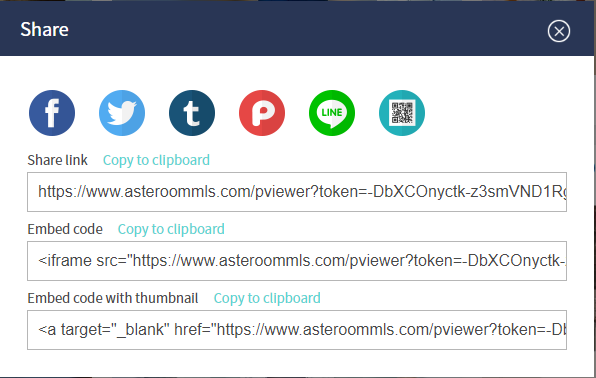
-
请选择Embed Code,并且点击複製到剪贴簿。
<iframe src='https://www.asteroom.com/pviewer?token=2DZi4jJZ6kusmeN7YY6eWg&stopbgaudio=1&autorotation=0&autonav=0' width='800' height='450' frameborder='0' bgcolor='transparent' target='_blank' allowfullscreen webkitallowfullscreen mozallowfullscreen></iframe>
小秘诀:autorotation 0或1 可以设定自动旋转开或关、stopbgaudio 1或0可以设定预设是否有背景音乐。
- 请将複製的代码贴上网页即可。若想调整显示框架大小,更改width(宽度)和height(高度) 后的数值即可。
下载导览展示影片
- 登入 Asteroom 网页编辑器。导览展示影片只能透过网页下载,不能透过手机App或手机上的浏览器。

- 打开任一个有 3D 模型屋的专案。点击左下角的【预览】或
 【3D模型屋】图示。
【3D模型屋】图示。
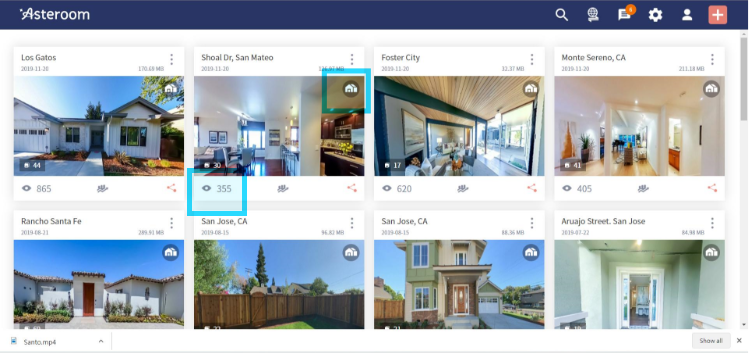
- 打开右上角的【更多功能】选单。
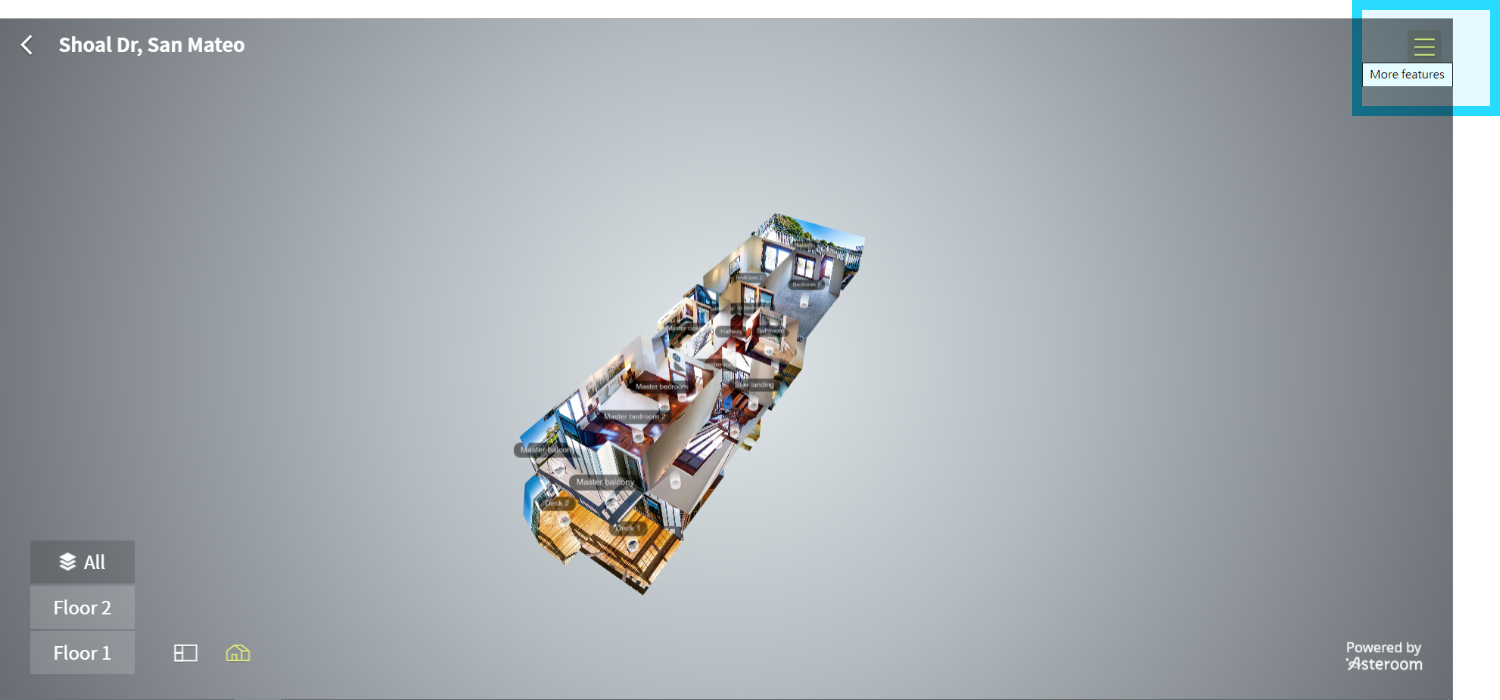
- 点击【下载展示影片】。
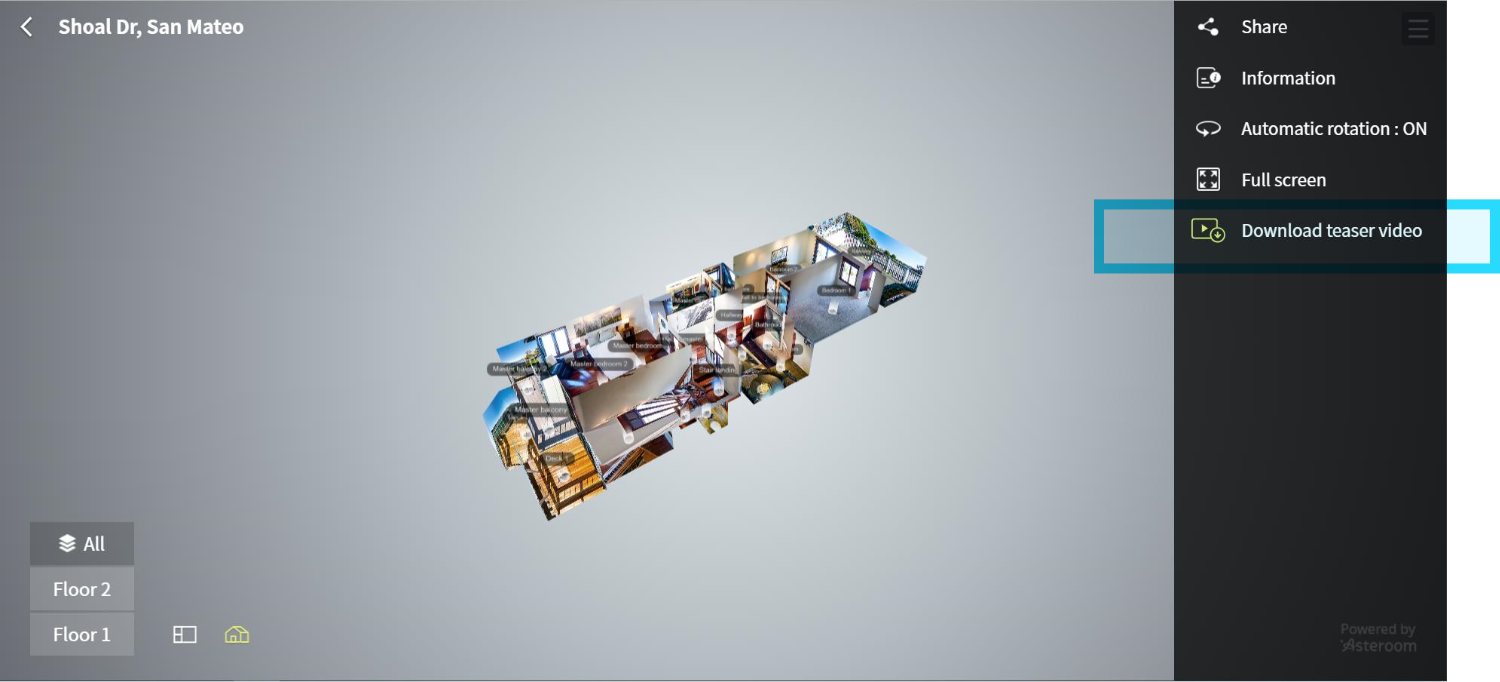
- 点击【下载】。
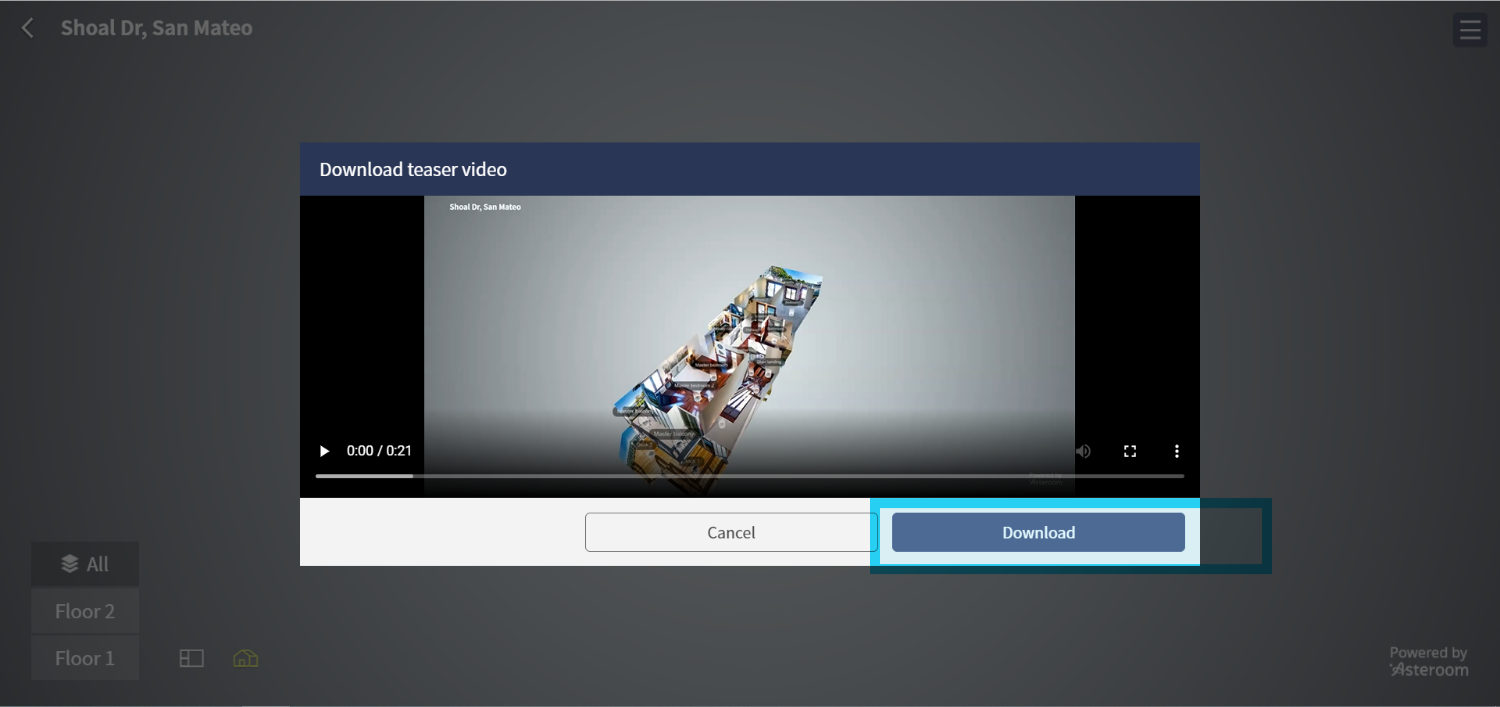
- 将展示影片分享在社群平台、Youtbue 频道或是物件刊登网站。别忘了在贴文裡贴上虚拟导览的连结!! 取得连结的方式,请看 如何分享 360 全景导览?